ไม่พอใจกับ iOS 17 Developer Beta ใช่หรือไม่ ในบทช่วยสอนนี้ เราจะแสดงวิธีลบ iOS 17 Developer beta ออกจาก iPhone ของคุณและกลับไปใช้ iOS 16 เวอร์ชันล่าสุดที่เสถียร ขั้นตอนในการดาวน์เกรด iPad ของคุณจาก iPadOS 17 Developer beta เป็น iPadOS 16 นั้นเหมือนกันทุกประการ
เหตุผลในการถอนการติดตั้ง iOS 17 Developer beta และติดตั้ง iOS 16
Developer betas อาจเต็มไปด้วยบั๊กและความผิดพลาด ที่ทำให้แอปล่ม เครื่องร้อน ปัญหาความเข้ากันได้ และอื่นๆ คุณใช้บางแอปไม่ได้ เช่น แอปธนาคารใน iOS เวอร์ชันเบต้า คุณไม่สนใจโปรแกรมสำหรับนักพัฒนาอีกต่อไปและต้องการกลับไปใช้เวอร์ชันมาตรฐาน เสถียร ไม่ใช่เวอร์ชันเบต้า
ฉันจะสูญเสียข้อมูลของฉันเมื่อย้ายจาก iOS 17 เป็น iOS 16 หรือไม่
ข้อมูลสำรอง iOS และ iPadOS ไม่สามารถใช้งานแบบย้อนกลับได้ นั่นหมายความว่า หากคุณสำรองข้อมูล iPhone ที่ใช้ iOS 17 รุ่นเบต้าสำหรับนักพัฒนา แล้วทำตามขั้นตอนด้านล่างเพื่อกลับไปใช้ iOS 16 คุณจะไม่สามารถกู้คืนไฟล์สำรองข้อมูล iOS 17 ระหว่างการตั้งค่าอุปกรณ์
แต่ หากคุณมีไฟล์สำรองข้อมูลในคอมพิวเตอร์ที่เก็บถาวรสำหรับ iOS 16 หรือข้อมูลสำรอง iCloud ของ iOS 16 คุณสามารถกู้คืนไฟล์เหล่านั้นบน iPhone ได้หลังจากดาวน์เกรดจาก iOS 17 Developer Beta เป็น iOS 16
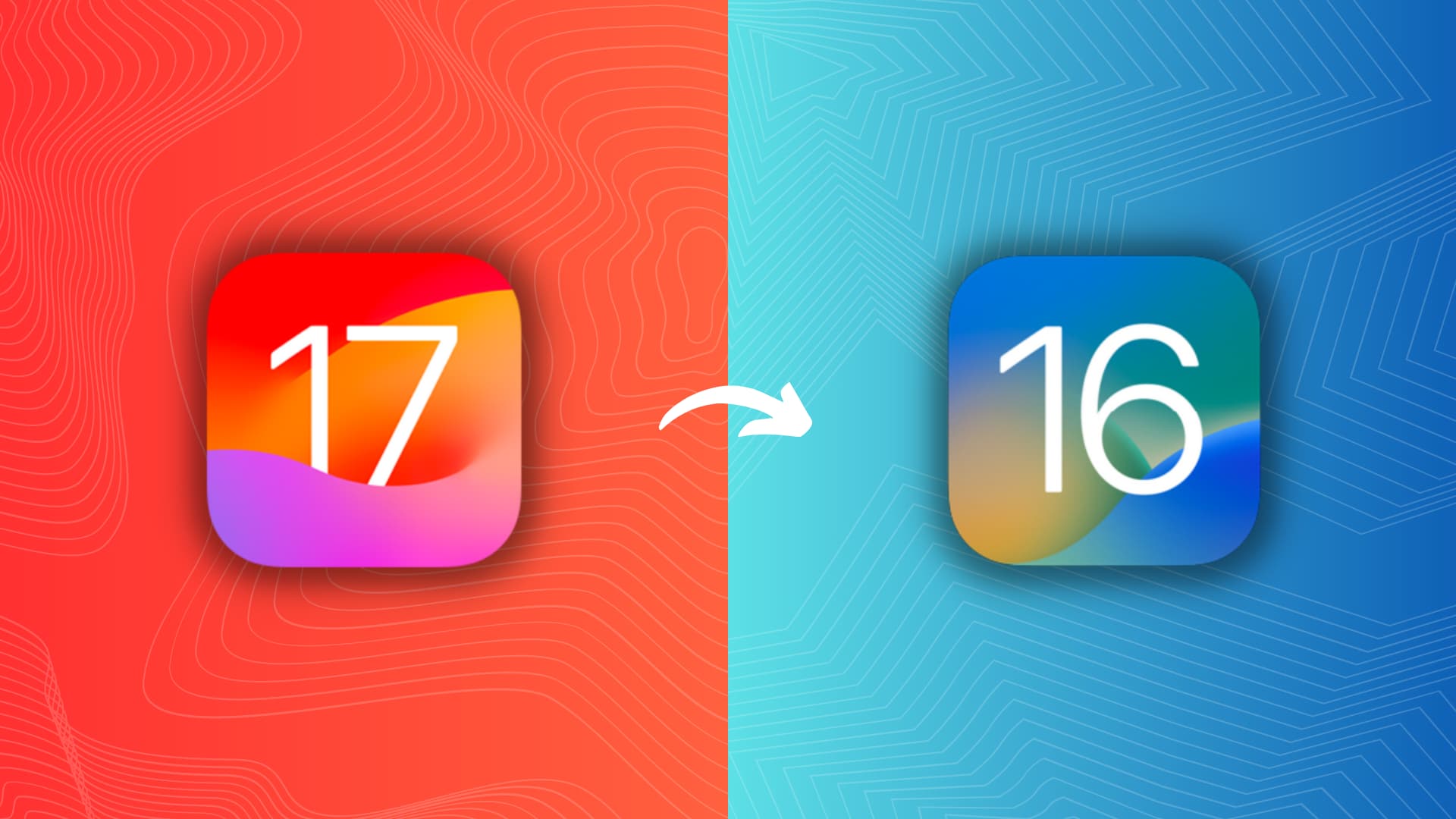
จากที่กล่าวมา ผม อย่าคิดว่าคุณจะสูญเสียไปมากแม้ว่าคุณจะไม่มีข้อมูลสำรองที่เก็บถาวร ตราบใดที่คุณใช้ iCloud บน iPhone ของคุณ หรือสามารถถ่ายโอนไฟล์ใหม่ด้วยตนเองไปยังไดรฟ์ภายนอกหรือคอมพิวเตอร์
ตัวอย่างเช่น หากคุณใช้รูปภาพ iCloud หรือ Google Photos รูปภาพและวิดีโอใหม่ที่คุณถ่ายในขณะที่ iPhone ของคุณใช้ iOS 17 รุ่นเบต้าสำหรับนักพัฒนาซอฟต์แวร์จะถูกอัปโหลดไปยังระบบคลาวด์แล้วและจะปรากฏบน iPhone iOS 16 ของคุณ เช่นเดียวกับรายชื่อใน iCloud (หรือ Google Contacts), เตือนความจำ, ไฟล์ iCloud Drive, กิจกรรมในปฏิทิน, รหัสผ่าน และอื่นๆ
สิ่งที่คุณต้องแน่ใจว่าไม่มีไฟล์สำคัญใดถูกจัดเก็บไว้ใน ที่จัดเก็บข้อมูลในเครื่อง ตัวอย่างเช่น หากคุณมี PDF ที่สำคัญในส่วน”ใน iPhone ของฉัน”ของแอป”ไฟล์”ให้ย้ายไปยัง iCloud Drive หรือ Dropbox เพื่ออัปโหลดไปยังระบบคลาวด์ ในทำนองเดียวกัน หากคุณมีไฟล์ภาพยนตร์ภายในแอป VLC ให้โอนไปยังคอมพิวเตอร์ของคุณ คุณเข้าใจแล้ว…
สิ่งที่คุณต้องการ
Mac หรือ Windows PC ที่เชื่อมต่อกับการเชื่อมต่ออินเทอร์เน็ตที่เสถียรเพื่อดาวน์โหลด ไฟล์ iOS 17 หรือ iPadOS 17 ขนาดใหญ่ (ขนาดประมาณ 6 GB) นอกจากนี้ ตรวจสอบให้แน่ใจว่า Mac ของคุณอัพเดทเป็น macOS เวอร์ชั่นล่าสุดแล้ว และหากคุณใช้ Windows PC ให้อัปเดต iTunes เป็นเวอร์ชันใหม่ล่าสุด
รายละเอียดขั้นตอนต่างๆ
การเปลี่ยนจาก iOS 17 Developer beta เป็น iOS 16 ที่ไม่ใช่เบต้าเกี่ยวข้องกับสามขั้นตอนหลัก:
ให้ iPhone หรือ iPad ของคุณอยู่ในโหมดการกู้คืน คืนค่า ตั้งค่า iPhone หรือ iPad ของคุณอีกครั้ง!
วิธีดาวน์เกรดจาก iOS 17 Developer beta เป็น iOS 16 บน iPhone
ทำตามขั้นตอนเหล่านี้เพื่อลบระบบปฏิบัติการ iPhone เวอร์ชันนักพัฒนาและย้ายไปยังเวอร์ชันเสถียร เผยแพร่ต่อสาธารณะ ไม่ใช่เวอร์ชันเบต้าของ iOS. ขั้นตอนการดาวน์เกรดจาก iPadOS 17 เป็น iPadOS 16 นั้นคล้ายคลึงกัน และฉันจะใช้ iPad Pro เพื่อสาธิตขั้นตอนด้านล่าง:
1) เชื่อมต่อ iPhone หรือ iPad ของคุณกับ Mac หรือ PC โดยใช้สาย USB
2) เปิด Finder บน Mac แล้วเลือกอุปกรณ์ของคุณภายใต้ Locations

บน Windows PC เปิด iTunes แล้วคลิกไอคอน iPhone หรือ iPad เล็กๆ

3) เมื่ออุปกรณ์ เชื่อมต่อกับคอมพิวเตอร์ของคุณ ตั้งค่าให้อยู่ในโหมดการกู้คืน เรามีบทช่วยสอนแบบง่ายสุด ๆ ที่แสดงวิธีทำให้อุปกรณ์ iOS หรือ iPadOS ทุกรุ่นเข้าสู่โหมดการกู้คืน สรุปสั้นๆ สำหรับ iPhone และ iPad ที่รองรับ iOS 17 และ iPadOS 17:
iPhone:
กด เพิ่มระดับเสียง ปุ่ม แล้วปล่อยอย่างรวดเร็ว กดปุ่ม ลดระดับเสียง ปุ่ม แล้วปล่อยอย่างรวดเร็ว กดปุ่มเปิด/ปิดด้านข้างค้างไว้ ทันทีจนกว่าคุณจะเห็นหน้าจอโหมดการกู้คืนสีดำพร้อมสายชี้ไปที่ MacBook
หมายเหตุสำหรับ iPhone และ iPad ทั้งหมด: อย่าหยุดกดปุ่มแม้ว่าคุณจะเห็นโลโก้ Apple ก็ตาม หยุดกดเมื่อคุณไปที่หน้าจอโหมดการกู้คืนเท่านั้น
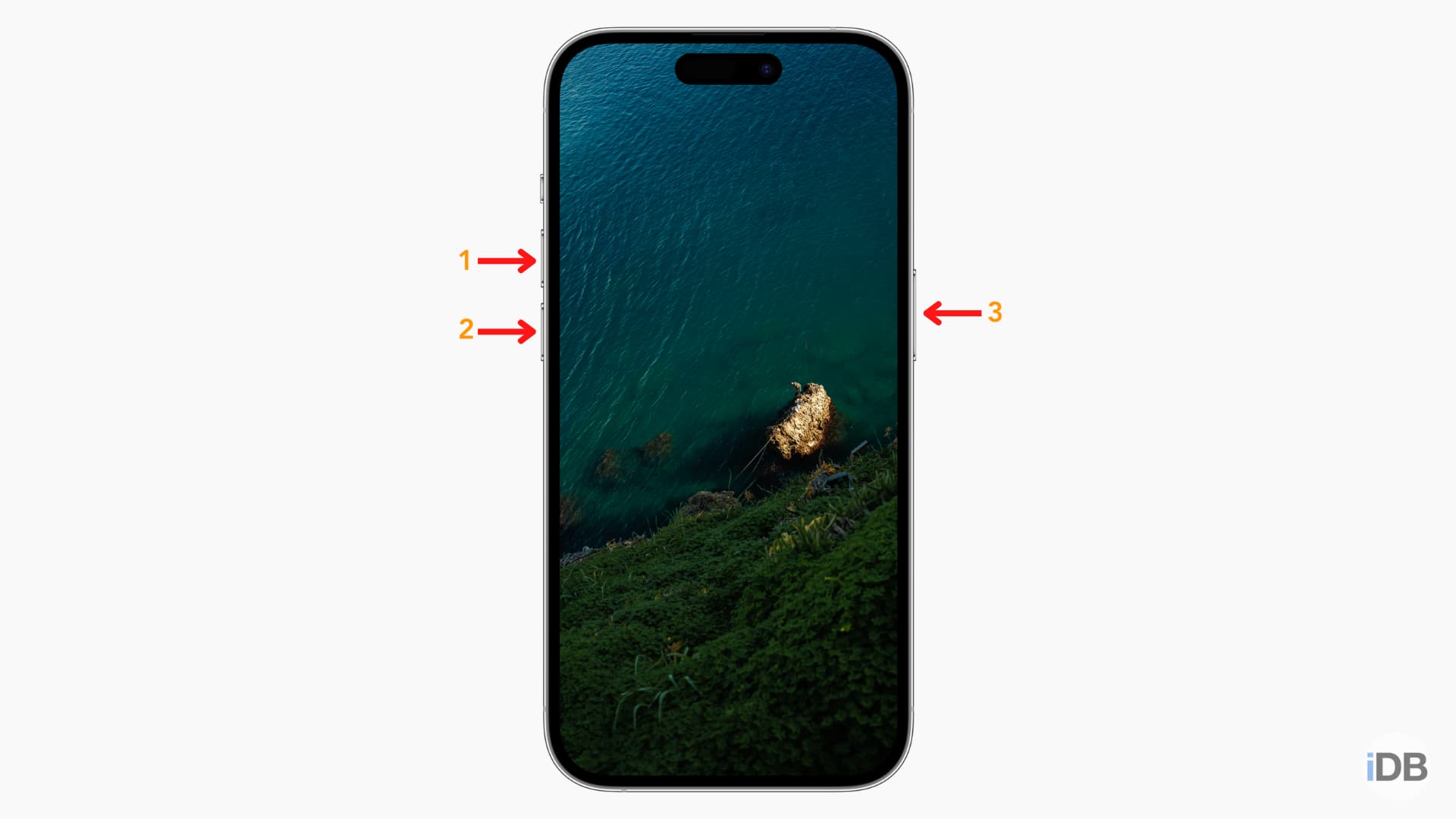
iPad ที่ไม่มีปุ่มโฮม:
กดปุ่มปรับระดับเสียงที่ใกล้กับปุ่มเปิดปิดด้านบนสุดแล้วปล่อย มัน. กดปุ่มปรับระดับเสียงให้ห่างจากปุ่มเปิดปิดด้านบนสุดแล้วปล่อย ตอนนี้ กดปุ่มเปิดปิดด้านบนค้างไว้จนกว่าคุณจะเห็นหน้าจอโหมดการกู้คืน 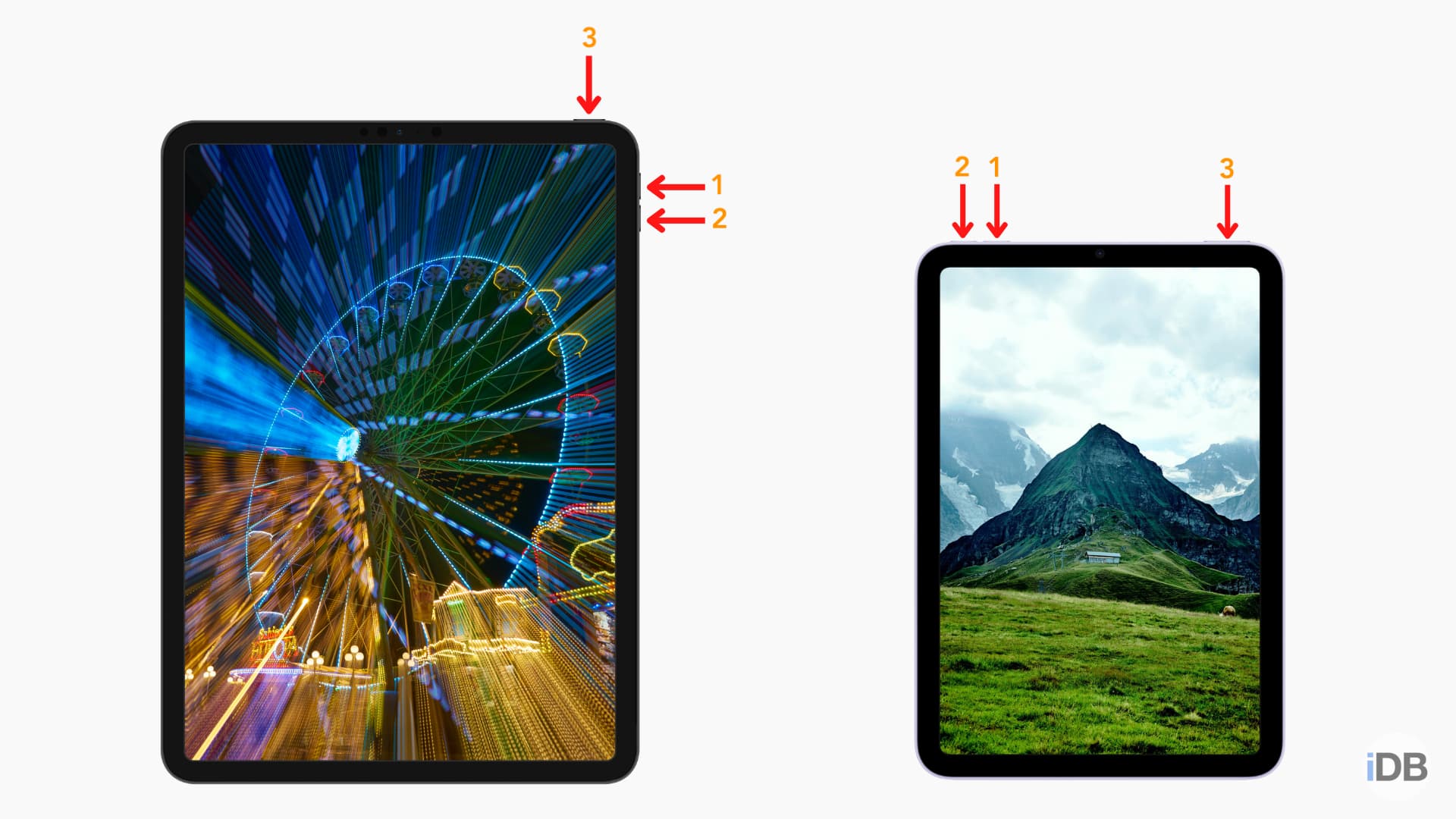
iPad พร้อมปุ่มโฮม:
กดปุ่มเปิด/ปิดด้านบนและปุ่มโฮมค้างไว้พร้อมกัน แล้วกดค้างไว้จนกว่าคุณจะผ่านโลโก้ Apple และไปที่ หน้าจอโหมดการกู้คืน 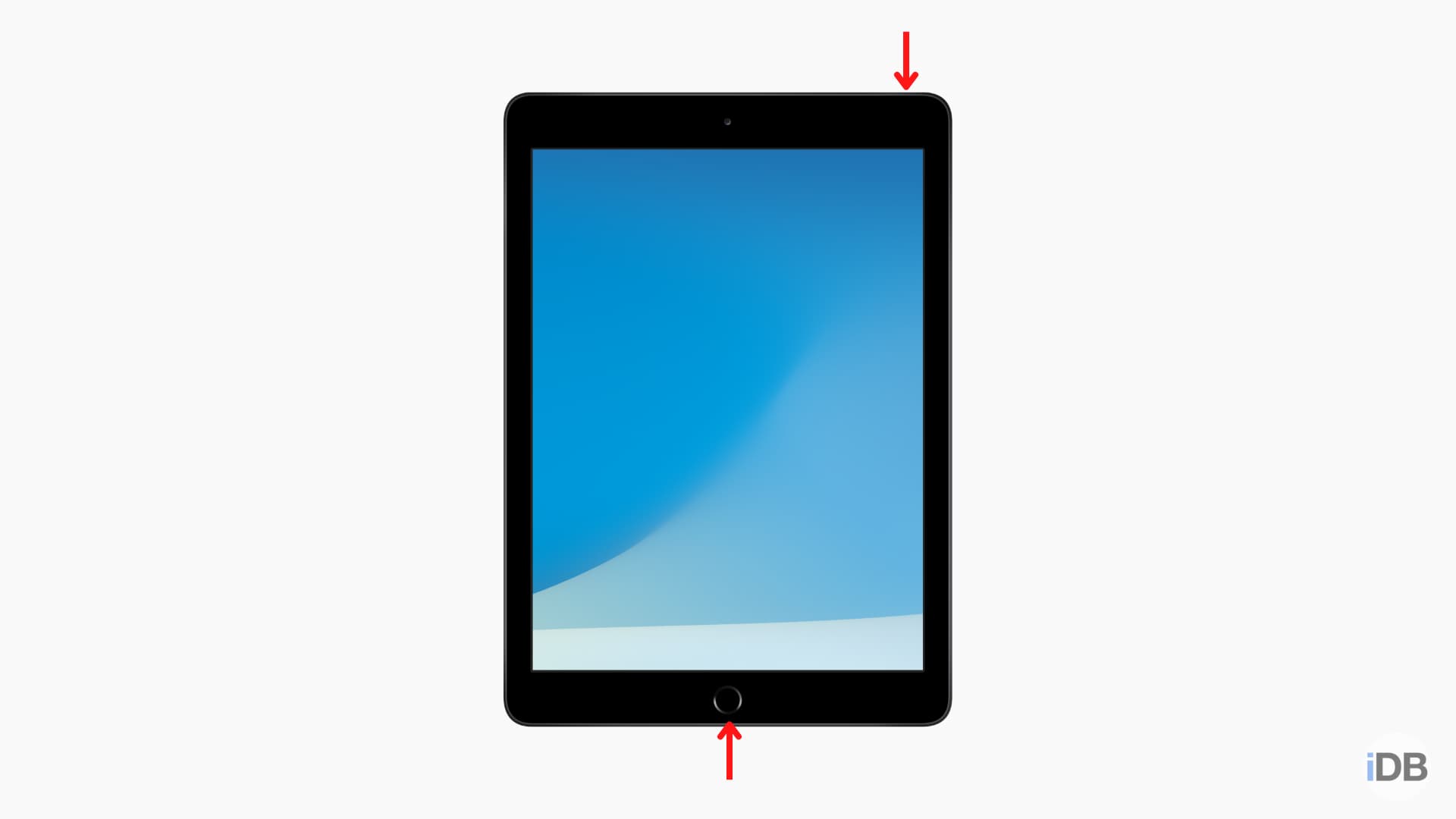
4) เมื่อ iPhone หรือ iPad ของคุณเข้าสู่โหมดการกู้คืนได้สำเร็จ:
คุณอาจเห็นป๊อปอัปแจ้งว่า”อนุญาตให้อุปกรณ์เสริมเชื่อมต่อหรือไม่”คลิกอนุญาต 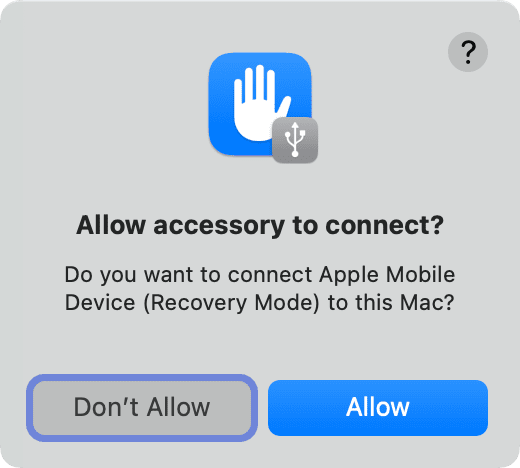 และที่สำคัญ: ป๊อปอัปอื่นจะปรากฏขึ้นบน Mac หรือ PC ของคุณโดยแจ้งว่า “มีปัญหากับ iPhone/iPad ที่ต้องอัปเดตหรือกู้คืน ” คลิกกู้คืน
และที่สำคัญ: ป๊อปอัปอื่นจะปรากฏขึ้นบน Mac หรือ PC ของคุณโดยแจ้งว่า “มีปัญหากับ iPhone/iPad ที่ต้องอัปเดตหรือกู้คืน ” คลิกกู้คืน 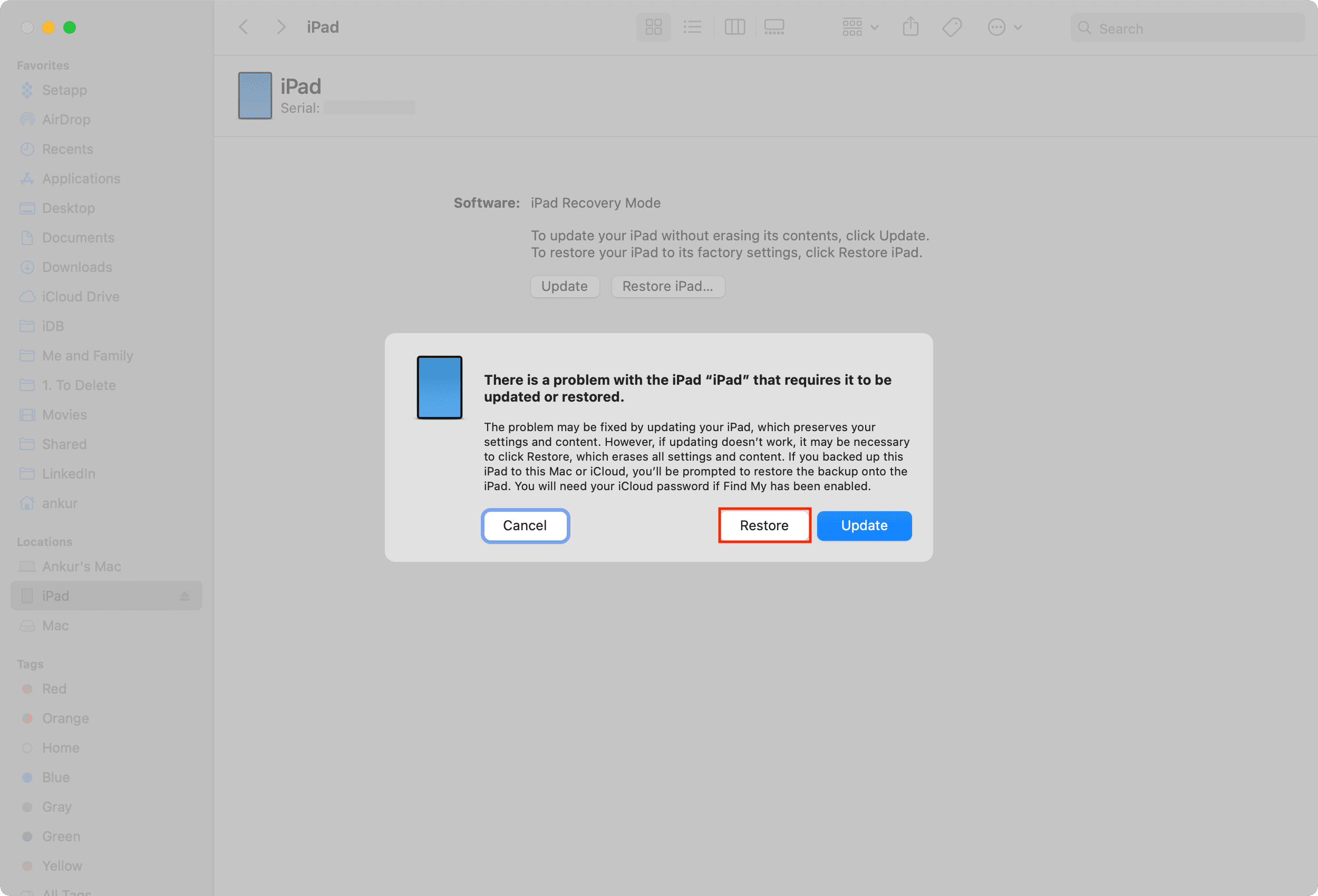
5) คลิก กู้คืนและอัปเดต
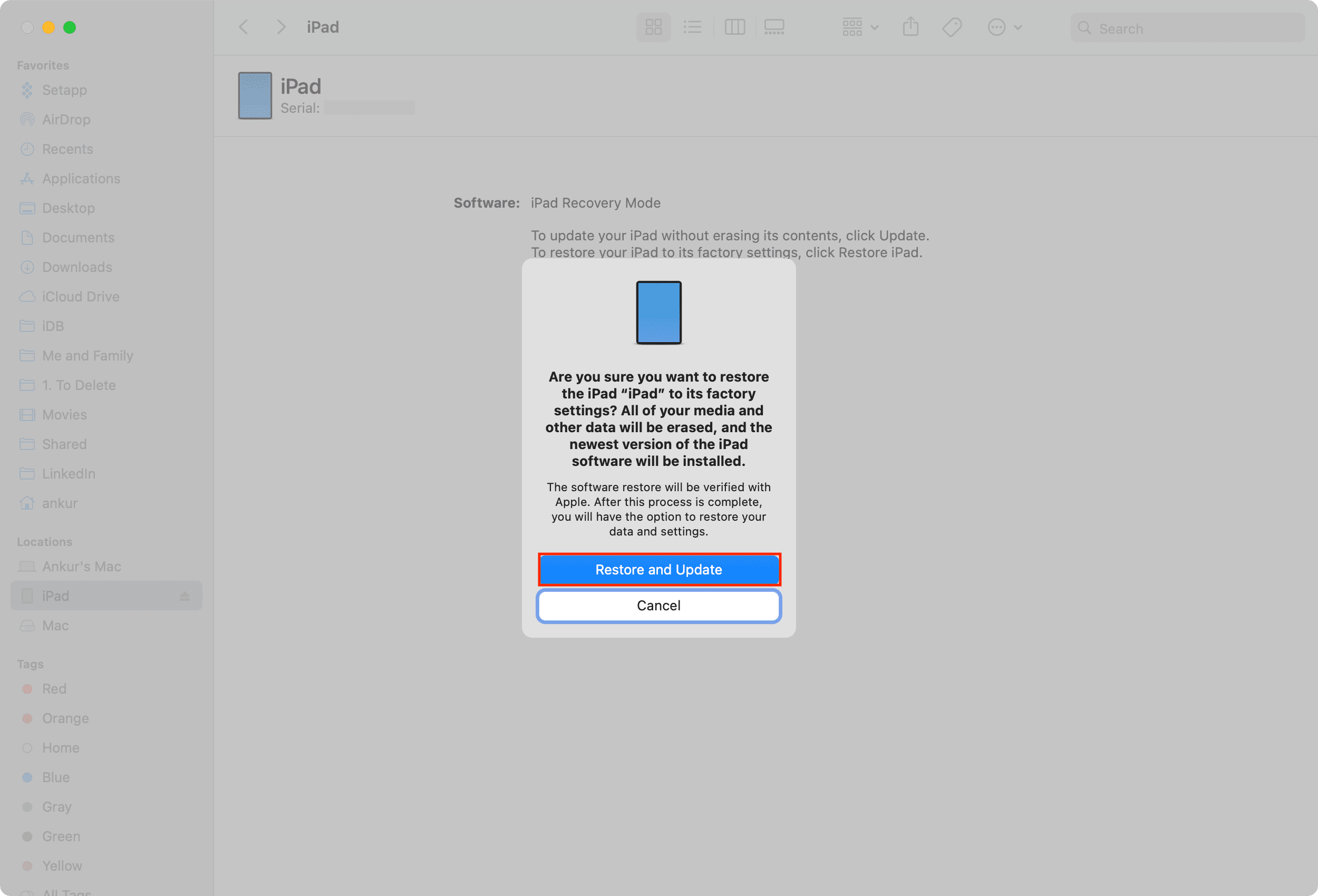
6) ทำตามขั้นตอนง่ายๆ บนหน้าจอ พร้อมท์ ซึ่งควรเกี่ยวข้องกับการคลิก ถัดไป และ ตกลง
7) หลังจากนี้ Finder หรือ iTunes จะเริ่มดาวน์โหลดไฟล์ล่าสุดที่ไม่ใช่-iOS หรือ iPadOS รุ่นเบต้าสำหรับอุปกรณ์ของคุณ ขณะที่เขียนบทความนี้ ควรเป็น iOS 16.5 หรือ iPadOS 16.5
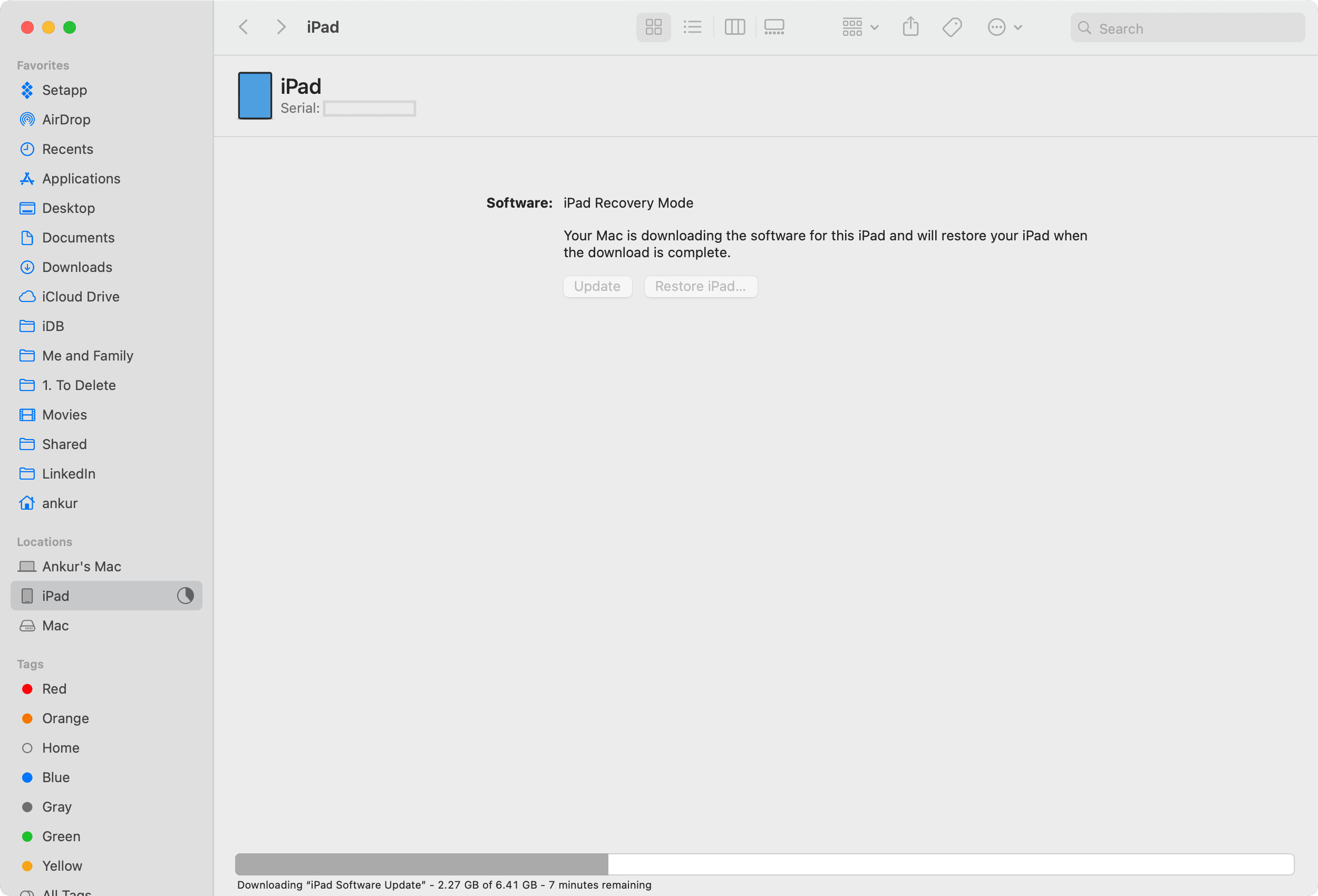
การดาวน์โหลดจะใช้เวลาสักครู่ ทั้งนี้ขึ้นอยู่กับความเร็วอินเทอร์เน็ตของคุณ คุณไม่จำเป็นต้องดำเนินการใดๆ และหลังจากการดาวน์โหลดเสร็จสิ้น Finder หรือ iTunes จะ:
แยกซอฟต์แวร์ออก เตรียม iPhone หรือ iPad สำหรับการกู้คืน กู้คืนซอฟต์แวร์ iPhone หรือ iPad ตรวจสอบซอฟต์แวร์ iPhone หรือ iPad กู้คืนเฟิร์มแวร์ iPhone หรือ iPad
และเมื่อสิ่งเหล่านี้เสร็จสิ้น คุณจะเห็นป๊อปอัปแจ้งว่า “iPhone/iPad ของคุณได้รับการกู้คืนเป็นการตั้งค่าจากโรงงาน และกำลังเริ่มต้นใหม่ โปรดปล่อยให้ iPhone/iPad ของคุณเชื่อมต่ออยู่ มันจะปรากฏในแถบด้านข้างหลังจากรีสตาร์ท” คลิกตกลง
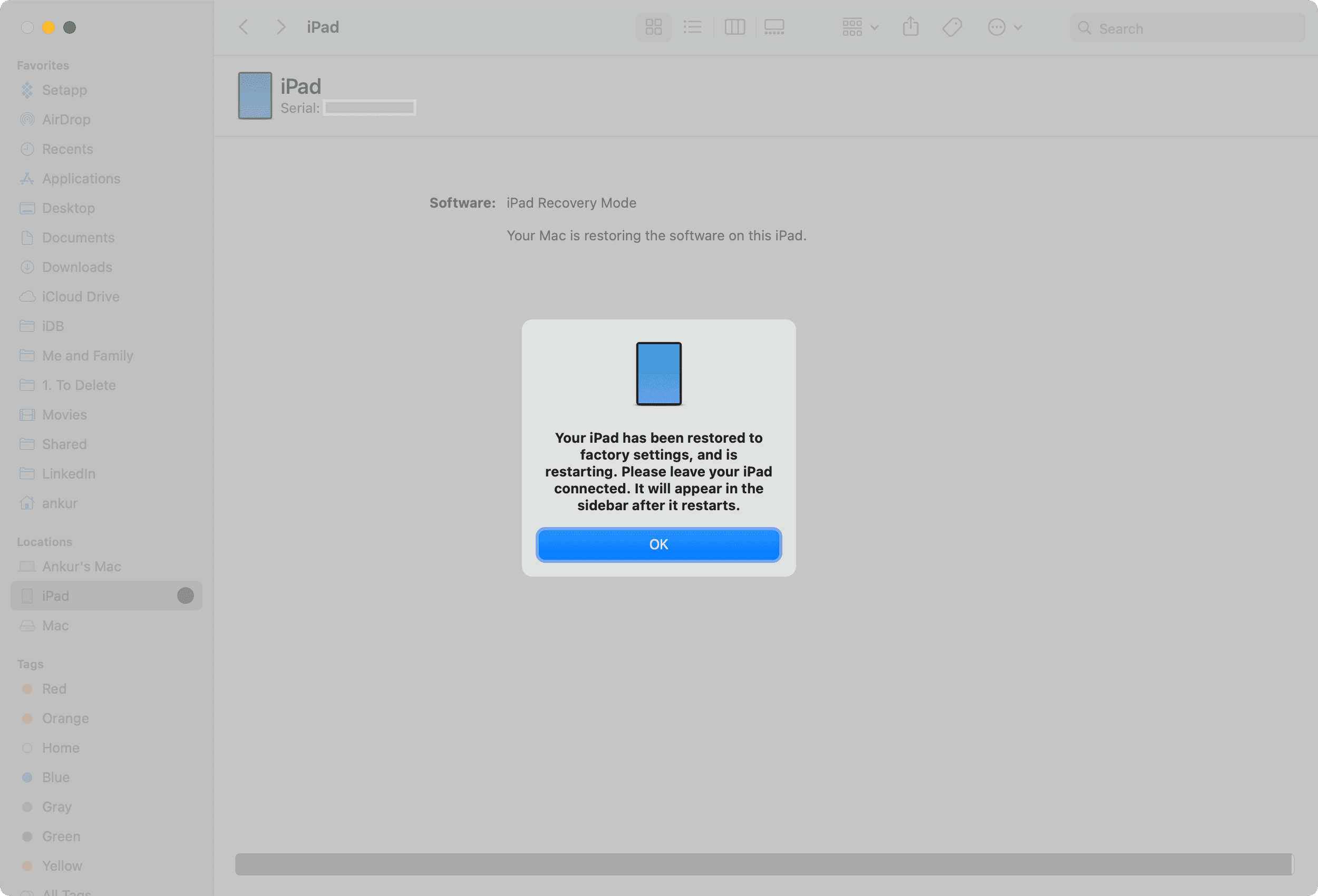
อุปกรณ์ของคุณจะรีสตาร์ททันที และคุณจะเห็นหน้าจอล็อกการเปิดใช้งานแจ้งว่า “iPhone/iPad ล็อกเป็นของเจ้าของ”
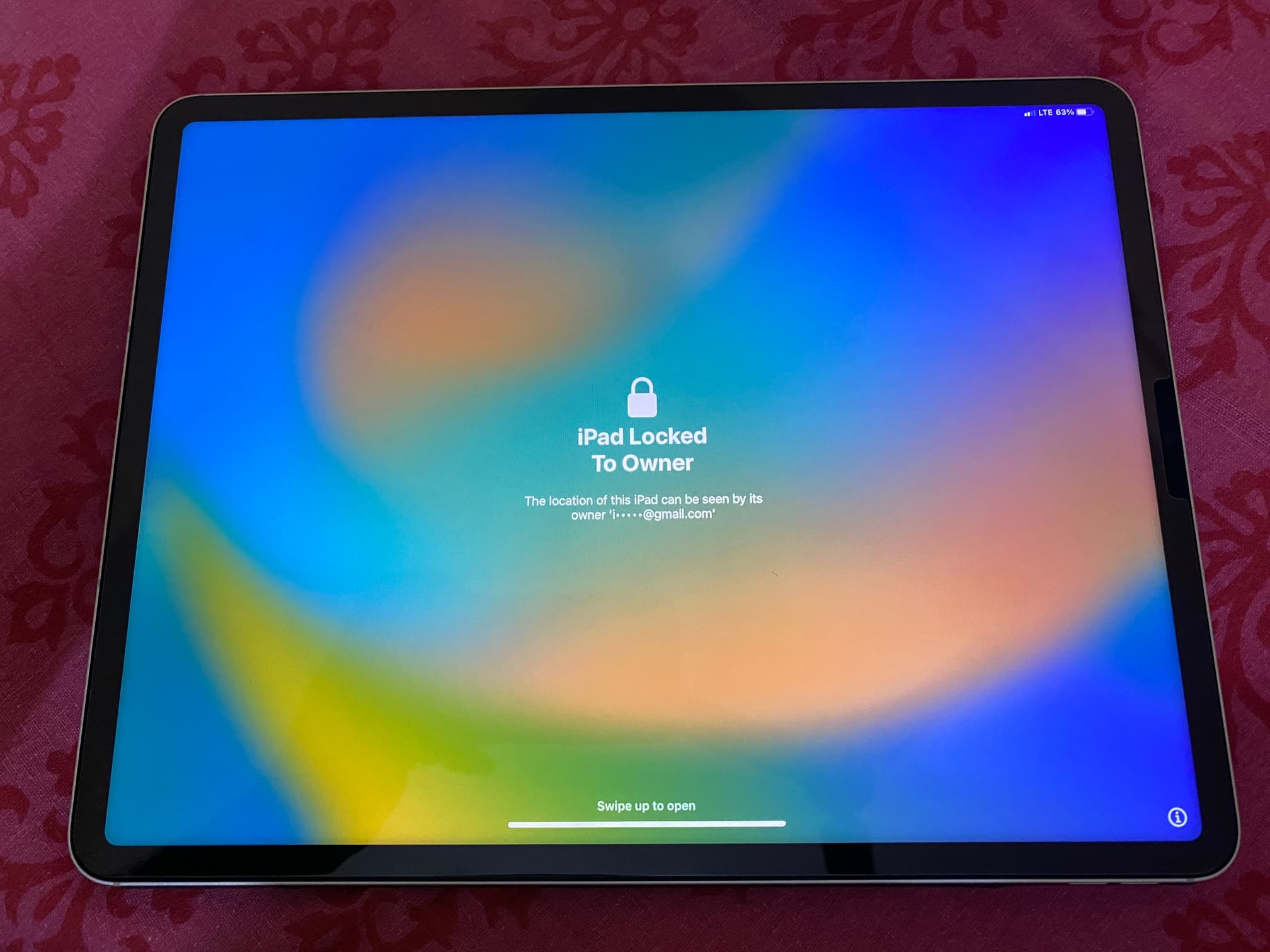 ล็อคการเปิดใช้งานบน iPad ที่กู้คืน/ลบ
ล็อคการเปิดใช้งานบน iPad ที่กู้คืน/ลบ
8) เลื่อนขึ้นและเสร็จสิ้นขั้นตอนการตั้งค่าอุปกรณ์มาตรฐาน คุณจะต้องป้อน Apple ID ของคุณและรหัสผ่านที่ถูกต้องในหน้าจอถัดไปเพื่อลบการล็อคการเข้าใช้เครื่อง คุณยังสามารถข้ามการล็อกการเปิดใช้งานของ iPhone หรือ iPad ที่เชื่อมต่ออยู่ได้ด้วยการป้อนข้อมูลประจำตัวของคุณบนคอมพิวเตอร์
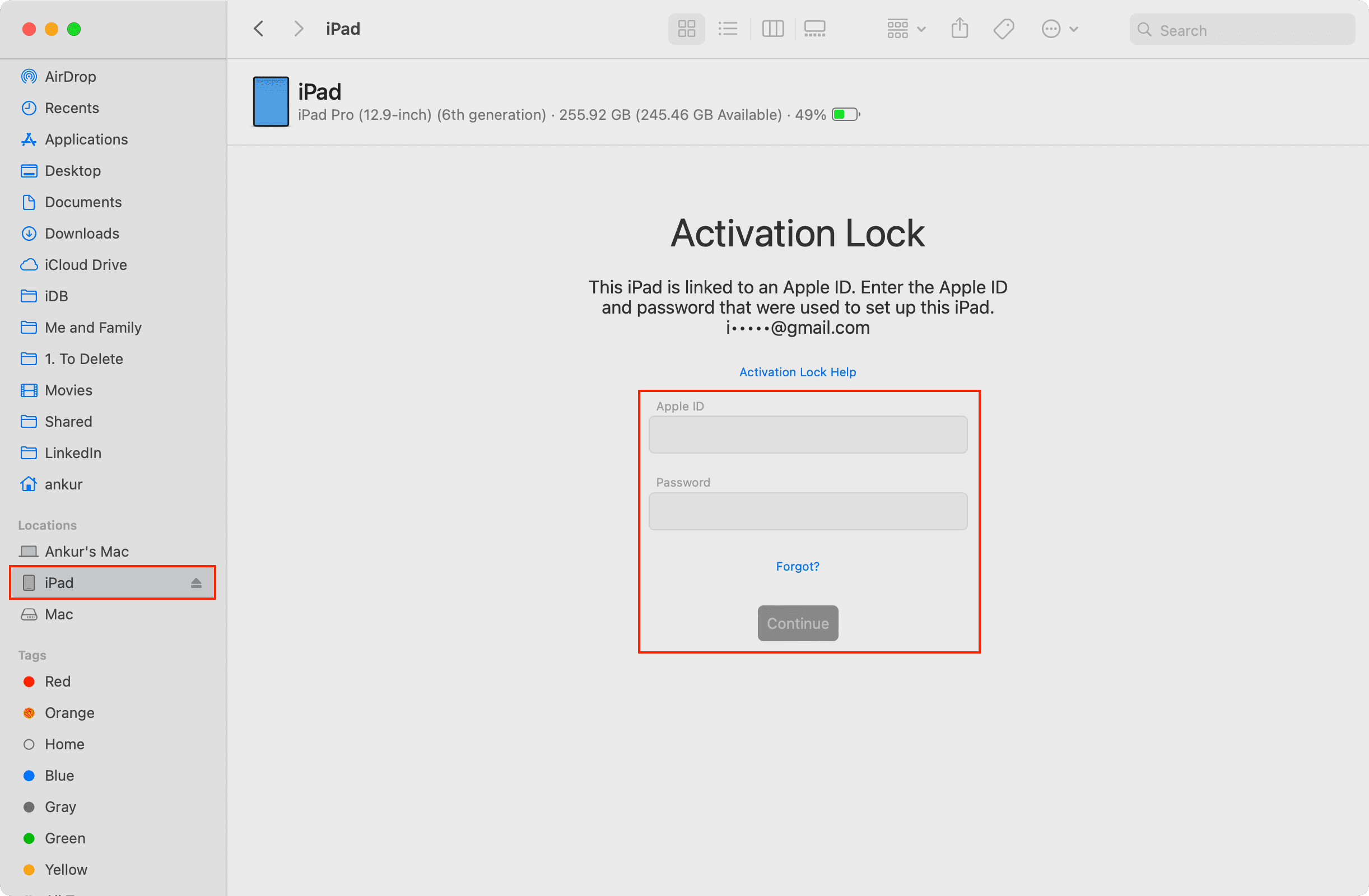
ตอนนี้ iPhone หรือ iPad ของคุณดาวน์เกรดจาก iOS 17 หรือ iPadOS 17 Developer beta เป็น iOS มาตรฐานเรียบร้อยแล้ว 16 หรือ iPadOS 16
ที่เกี่ยวข้อง: 30+ สิ่งที่ฉันทำเสมอเมื่อตั้งค่า iPhone เครื่องใหม่
ยกเลิกการลงทะเบียน iPhone หรือ iPad ของคุณจากโปรแกรมเบต้า
ทำตามขั้นตอนเหล่านี้บนอุปกรณ์ที่ใช้ iOS 16.4 หรือใหม่กว่าเพื่อหยุดรับการอัปเดตรุ่นเบต้าสำหรับนักพัฒนาซอฟต์แวร์ในอนาคต:
เปิด การตั้งค่า และไปที่ ทั่วไป > อัปเดตซอฟต์แวร์ แตะ การอัปเดตเบต้า แล้วเลือก ปิด จากหน้าจอถัดไป แตะ 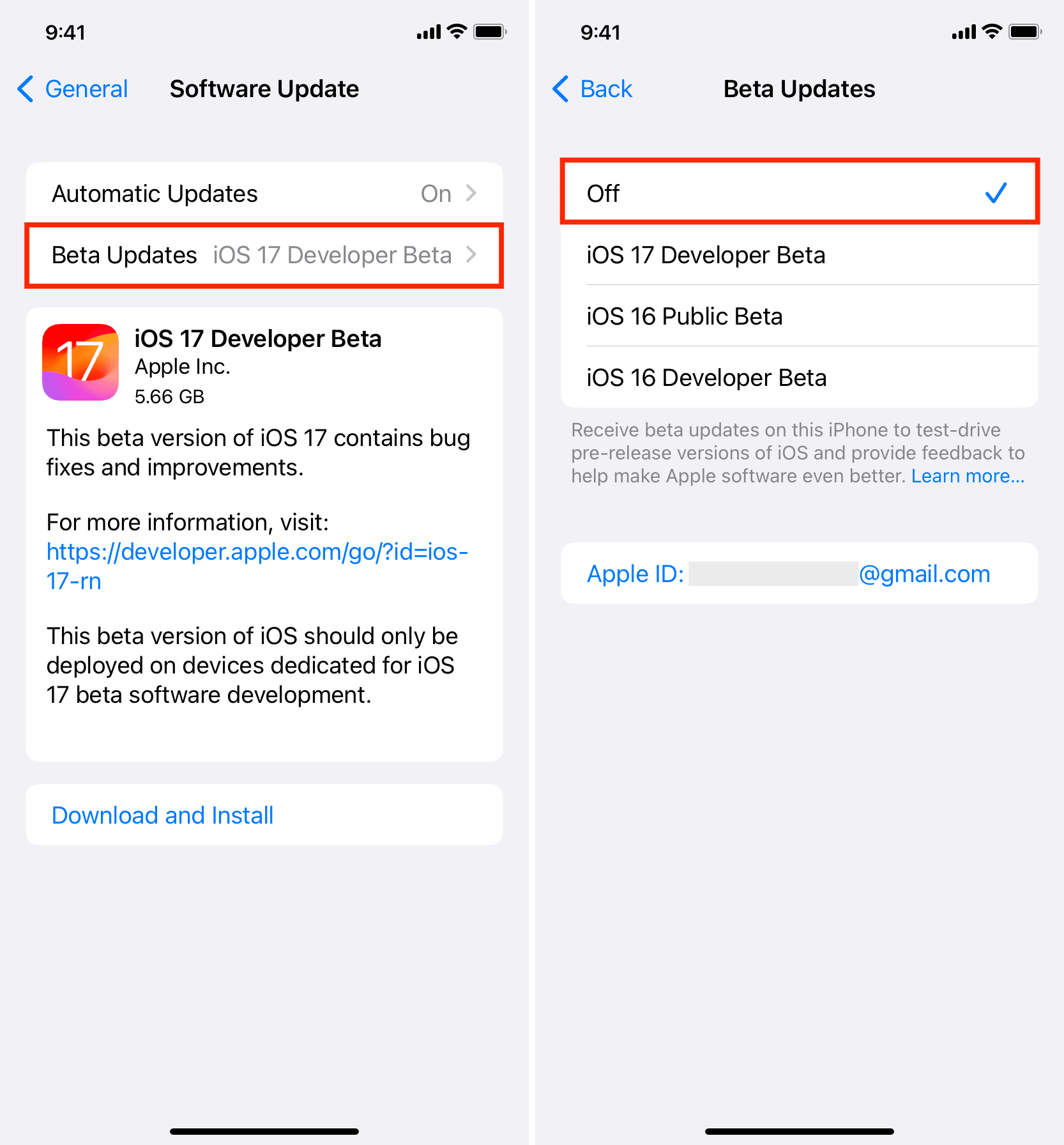
ฉันจะได้รับ iOS 17 หรือ iPadOS 17 เมื่อใด
ตอนนี้คุณได้ดาวน์เกรดอุปกรณ์ของคุณจากรุ่นเบต้าสำหรับนักพัฒนาเป็นรุ่นมาตรฐานและยกเลิกการลงทะเบียนจากการอัปเดตรุ่นเบต้าในอนาคตแล้ว คุณจะได้รับ iOS 17 หรือ iPadOS 17 เมื่อทุกคนสามารถใช้ได้แบบสาธารณะ น่าจะเกิดขึ้นในกันยายน 2023 ควบคู่ไปกับการเปิดตัว iPhone 15
จนกว่าจะถึงตอนนั้น คุณสามารถเติมสีสันให้อุปกรณ์ iOS 16 ของคุณด้วยวอลเปเปอร์ใหม่เหล่านี้:
